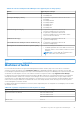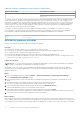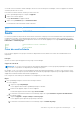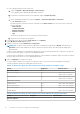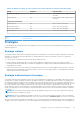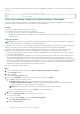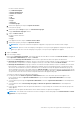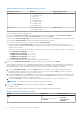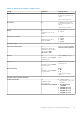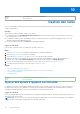Users Guide
Table Of Contents
- Dell EMC OpenManage Enterprise Power Manager Version 2.0 Guide de l’utilisateur
- Table des matières
- Présentation de Power Manager
- Historique des révisions
- Nouveautés de cette version
- Matrice de compatibilité
- Exigences de licence
- Évolutivité et performances
- Prise en main de Power Manager
- Création d’une tâche de détection de périphérique
- Surveillance et gestion des appareils Power Manager
- Gestion des racks
- Gestion du datacenter pendant une réduction de puissance
- Accès rapide aux données Power Manager
- Afficher l’historique d’alimentation et de température des groupes Power Manager
- Afficher les cinq plus grands consommateurs d’énergie
- Afficher le ratio entre le nombre d’appareils découverts dans OpenManage Enterprise et le nombre d’appareils ajoutés dans Power Manager
- Afficher les 10 principaux contrevenants énergétiques
- Afficher les dix principaux contrevenants thermiques
- Afficher les dix principaux racks sous-utilisés pour l’alimentation et l’espace
- Afficher la réserve d’alimentation et d’espace
- Maintenance Power Manager
- Gérer le plug-in Power Manager
- Gestion d’appareils individuels et de groupes statiques
- Gestion des groupes physiques
- Afficher les groupes physiques et les hiérarchies
- Afficher les appareils ajoutés dans le rack
- Afficher les racks des groupes physiques
- Modifier des groupes physiques
- Supprimer un groupe physique
- Réorganiser le logement de rack des appareils
- Déplacer un appareil vers un autre rack
- Supprimer un appareil du rack
- Maintien de seuils d’alerte
- Maintien des stratégies
- Gestion d’appareils non surveillés
- Gestion des appareils PDU
- La désinstallation de Power Manager
- Alertes
- Rapports dans Power Manager
- Mettre à jour Power Manager
- Questions fréquentes
- Dépannage
- Annexe
- Autres informations utiles
Tableau 15. Plage de capacité d’alimentation pour les serveurs
Génération de serveurs Modèles Plage de valeurs (watts)
14e génération
● PowerEdge XE7440
● PowerEdge XE7420
● VxRail G560
● VxRail G560F
● PowerEdge C6420
● PowerEdge R6415
● PowerEdge R7415
● PowerEdge R7425
De zéro à 32767
13e génération
● PowerEdge C6320
● PowerEdge C6320p
De zéro à 700
Pour une stratégie à déclenchement thermique :
Dans la section Paramètres de stratégie, sélectionnez une période de surveillance dans le menu déroulant Période surveillée,
sélectionnez ou fournissez une valeur pour Seuil de température, puis cliquez sur Suivant.
Utilisez la section Données de température comme référence pour définir la valeur du seuil de température. En fonction de la valeur
sélectionnée dans Période surveillée, les détails du récapitulatif de la température s’affichent.
● Les valeurs changent à mesure que vous modifiez la durée de Période surveillée.
● Dans le menu déroulant Seuil de température, sélectionnez vos seuils de température préférés de l’American Society of
Heating, Refrigerating, and Air-Conditioning Engineers (ASHRAE). En fonction de votre sélection de classe ASHRAE, la valeur de
température est renseignée.
Sélectionnez la norme ASHRAE pertinente dans votre région ou fournissez une valeur personnalisée en degrés Celsius uniquement.
○ Recommandé par l’ASHRAE : 27 °C (81 °F)
○ ASHRAE classe A1 admissible : 32 °C (90 °F)
○ ASHRAE classe A2 admissible : 35 °C (95 °F)
○ ASHRAE classe A3 admissible : 40 °C (104 °F)
○ ASHRAE classe A4 admissible : 45 °C (113 °F)
● Vous pouvez également fournir une valeur personnalisée du seuil de température.
7. Dans la section Planification de la stratégie, renseignez les éléments suivants, puis cliquez sur Suivant.
Power Manager vous permet de créer et d’appliquer plusieurs stratégies sur un appareil ou un groupe spécifique. À tout moment, si
plusieurs stratégies sont actives sur un appareil, par des stratégies définies sur l’appareil ou par des stratégies définies sur le groupe
dont l’appareil fait partie, la capacité de l’alimentation la plus restrictive parmi les stratégies est appliquée à l’appareil.
a. Pour l’option Étendue de la durée, sélectionnez Toujours pour que la stratégie soit active à partir de la date de création. Si
la stratégie n’a pas besoin d’être toujours active lorsque cette option est activée, cliquez sur Plage et fournissez une période
pendant laquelle la stratégie doit être active lorsqu’elle est activée.
b. Pour l’option Jour(s), sélectionnez Toujours pour que la stratégie soit active à partir de la date de création. Si la stratégie n’a pas
besoin d’être toujours active lorsque cette option est activée, cliquez sur Tous les jours pour sélectionner des jours spécifiques
pour lesquels la stratégie doit être active lorsqu’elle est activée.
c. Sous l’option Date active, sélectionnez la plage de dates durant laquelle la stratégie sera active lorsqu’elle est activée.
REMARQUE : Une stratégie déclenchée par la température ne peut pas être planifiée.
8. Dans la section Récapitulatif, affichez les détails de la stratégie, puis cliquez sur Terminer.
La stratégie a été créée.
Le tableau suivant fournit de plus amples informations sur les différents champs d’un assistant de stratégie.
Tableau 16. Détails de l’assistant de stratégie
Champ Obligatoire Plage de valeurs
Type Oui
Par défaut, le type sélectionné
est Statique.
● Stratégie statique
● Stratégie à
déclenchement
thermique
38 Surveillance et gestion des appareils Power Manager